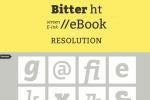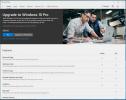Apples neuestes MacOS-Update, namens Big Sur, entfernt sich nach fast 20 Jahren endlich von Version 10. MacOS 11 ist eines der bisher größten Updates und bietet eine visuelle Überarbeitung, neue Benachrichtigungen, ein schnelleres Safari-Erlebnis und eine aktualisierte Nachrichten-App. Damit beginnt auch Apples Abkehr von Intel-CPUs.
Inhalt
- Schritt 1: Überprüfen Sie die Kompatibilität Ihres Mac
- Schritt 2: Sichern Sie Ihren Mac
- Schritt 3: Laden Sie MacOS Big Sur herunter
- Schritt 4: Stellen Sie sicher, dass Big Sur funktioniert
Jetzt hat Big Sur die Beta-Phase offiziell verlassen und wurde am 12. November 2020 öffentlich veröffentlicht. Lesen Sie weiter, um herauszufinden, wie Sie MacOS Big Sur jetzt herunterladen können.
Empfohlene Videos
Big Sur ist nun seit fast einem Jahr auf dem Markt und jetzt ist das neueste MacOS Monterey in der öffentlichen Betaversion erhältlich. Wenn Sie das neueste Betriebssystem testen möchten, erfahren Sie hier, wie Sie es herunterladen Hier. Bedenken Sie jedoch, dass es wahrscheinlich einige Fehler und Kompatibilitätsprobleme geben wird, da es sich noch in der Betaphase befindet.
Verwandt
- Bekommt mein Mac macOS 14?
- Dieses macOS-Konzept behebt sowohl die Touch Bar als auch Dynamic Island
- Diese Mac-Malware kann Ihre Kreditkartendaten in Sekundenschnelle stehlen
Schritt 1: Überprüfen Sie die Kompatibilität Ihres Mac

Dies sollte Ihre erste Priorität sein. Wie bei allen MacOS-Updates können einige Macs die neue Software aufgrund veralteter Hardware nicht unterstützen. Wenn Sie einen Mac verwenden, der nicht mit Big Sur kompatibel ist, müssen Sie bei Catalina bleiben.
Hier ist Apples offizielle Liste kompatibler Geräte:
- MacBook – 2015 und später
- MacBook Air – 2013 und später
- Macbook Pro – Ende 2013 und später
- Mac Mini – 2014 und später
- iMac – 2014 und später
- iMac Pro – 2017 und später (alle Modelle)
- Mac Pro – 2013 und später
Wenn Sie bereit sind, fahren Sie mit dem nächsten Schritt fort. Wenn nicht, ist es Zeit, einen neuen Mac zu kaufen. Aufgrund des leistungsstarken Prozessors und der beeindruckenden Akkulaufzeit von Apple empfehlen wir die Anschaffung eines M1-MacBooks.
Schritt 2: Sichern Sie Ihren Mac

Bevor Sie auf Big Sur aktualisieren, sollten Sie immer ein Backup Ihrer aktuellen Mac-Version erstellen. Es besteht immer die Möglichkeit, dass Ihre Daten durch schwerwiegende Fehler beschädigt werden, und Sie müssen auf diesen Fall vorbereitet sein. Leider können Sie nicht einfach auf eine stabile Version zurücksetzen, ohne einen vollständigen Werksreset durchzuführen. Stattdessen sollten Sie ein Time Machine-Backup sperren und laden, bevor Sie eine Betaversion installieren.
Wenn Sie Ihre MacOS-Installation aktualisieren, Erstellen eines Backups sollte Ihre nächste Priorität sein.
Wenn Sie ein externes Laufwerk anschließen, werden Sie möglicherweise von MacOS aufgefordert, dieses für Time Machine-Backups zu verwenden. Wählen Backups verschlüsseln Klicken Sie in der Eingabeaufforderung auf Verwenden Sie die Festplatte Knopf, und schon kann es losgehen. Wenn nicht, können Sie eine externe Festplatte manuell für die Verwendung von Time Machine aktivieren, indem Sie die folgenden Schritte ausführen.
Schritt 1: Wählen Zeitmaschine In Systemeinstellungen.
Schritt 2: Drücke den Wählen Sie „Sicherungsdatenträger“., Wählen Sie Datenträger, oder Sicherungsdiskette hinzufügen oder entfernen Taste.
Schritt 3: Wählen Sie im folgenden Fenster das externe Laufwerk aus.
Schritt 4: Klicken Sie auf das Kästchen daneben Backups verschlüsseln.
Schritt 5: Drücke den Verwenden Sie die Festplatte Taste.
Es gibt eine weitere Option, wenn Sie kein externes Laufwerk haben und trotzdem aktualisieren möchten. Sie können das Laufwerk Ihres Macs partitionieren und einen Speicherplatz abtrennen, um mit Big Sur zu experimentieren. Dies ist etwas komplizierter und Sie benötigen genügend lokalen Speicher, um zwei Betriebssysteme zu verwalten. Wenn Sie interessiert sind, Wir haben einen Leitfaden, in dem Sie mehr erfahren können.
Schritt 3: Laden Sie MacOS Big Sur herunter

Schritt 1: Wählen Systemeinstellungen aus dem Apple-Dropdown-Menü und klicken Sie dann auf Software-Aktualisierung. Sie können MacOS Big Sur auch im App Store herunterladen. Sobald das Update angezeigt wird und Sie bestätigen, dass es sich um Big Sur handelt, klicken Sie einfach auf Aktualisieren Taste.
Schritt 2: Sobald das Update heruntergeladen wurde, ist es Zeit für die Installation. Wenn das Installationsprogramm angezeigt wird, klicken Sie auf Weitermachen und befolgen Sie alle Anweisungen.
Dieses Update kann einige Zeit in Anspruch nehmen. Überprüfen Sie es jedoch regelmäßig, um festzustellen, ob Apple Entscheidungen von Ihnen benötigt. Wenn der Vorgang abgeschlossen ist, sollte Ihr Mac den Big Sur starten.
Beachten Sie, dass das Installationsprogramm möglicherweise die Aktualisierung von MacOS auf diesem Laufwerk verweigert, wenn Ihr Mac über ein kleines Laufwerk verfügt, beispielsweise auf einem MacBook Air, obwohl MacOS angibt, dass genügend Speicherplatz vorhanden ist. Dies liegt wahrscheinlich an Time Machine, das lokale Snapshots speichert, die der Benutzer nicht sehen kann – das Installationsprogramm zählt zum Gesamtspeicherplatz.
Schritt 1: Offen Zeitmaschine In Systemeinstellungen.
Schritt 2: Abwählen Automatisch sichern (oder klicken Sie auf An aus schalten).
Warten Sie einige Minuten und schalten Sie Time Machine dann wieder ein. Dadurch sollten die lokalen Snapshots gelöscht werden. Wenn nicht, müssen Sie diese versteckten Dateien manuell löschen. Hier ist wie:
Schritt 1: Offen Terminal.
Schritt 2: Typ: tmutil listlocalsnapshots /
Sie sollten eine Liste lokaler Backups mit der Aufschrift „com.apple“ sehen. TimeMachine.2020-08-19-103644.“ Das uns vorliegende MacBook Air listet sieben dieser Dateien auf, jede mit einer anderen Nummer nach dem Datum 19. August.
Schritt 3: Geben Sie Folgendes ein und ersetzen Sie Datum und Nummer durch das, was Sie auf Ihrem Mac sehen: sudo tmutil deletelocalsnapshots 2020-08-19-103644
Eine weitere Möglichkeit, Speicherprobleme zu umgehen, besteht darin, die App „MacOS Big Sur installieren“ auf ein externes Laufwerk zu verschieben. Das Update wird auch auf das externe Laufwerk heruntergeladen. Wählen Sie einfach während des Erstinstallationsvorgangs das Ziellaufwerk aus.
Klicken Sie abschließend Installieren Um den Vorgang abzuschließen, warten Sie, bis Ihr Mac neu startet, oder klicken Sie manuell auf Neu starten Taste.
Schritt 4: Stellen Sie sicher, dass Big Sur funktioniert
Bevor Sie Ihr Backup löschen und mit Ihrem Leben weitermachen, stellen Sie sicher, dass im Betriebssystem alles in Ordnung ist. Bewahren Sie Ihr Backup am besten auf, um sicherzustellen, dass keine größeren Fehler auftreten.
Denken Sie daran, dass bestimmte Funktionen von Big Sur nur auf neueren Macs verfügbar sind, auch wenn Ihr Mac das Betriebssystem im Allgemeinen unterstützt. Auf der Website von Apple können Sie nachsehen, welche Funktionen für die verschiedenen Modelle verfügbar sind.
Empfehlungen der Redaktion
- Apple hat Mac-Spielern gerade einen großen Grund zur Vorfreude gegeben
- Dieser kritische Exploit könnte es Hackern ermöglichen, die Abwehrmaßnahmen Ihres Mac zu umgehen
- Ist macOS sicherer als Windows? Dieser Malware-Bericht hat die Antwort
- MacGPT: So verwenden Sie ChatGPT auf Ihrem Mac
- Diese hinterhältige Betrugs-App beweist, dass Macs nicht kugelsicher sind
Werten Sie Ihren Lebensstil aufDigital Trends hilft Lesern mit den neuesten Nachrichten, unterhaltsamen Produktrezensionen, aufschlussreichen Leitartikeln und einzigartigen Einblicken, den Überblick über die schnelllebige Welt der Technik zu behalten.